Kako omogućiti anonimni način rada u Chromeu
Miscelanea / / December 23, 2021
Inkognito način rada u pregledniku Chrome prvenstveno je namijenjen za sigurno i privatno pregledavanje. Namijenjen je osobama koje ne žele da se njihova povijest pretraživanja ili nedavne stranice spremaju na njihov uređaj. Zbog svoje politike privatnosti, ovaj način rada ne dopušta korisnicima snimanje svojih zaslona ili snimanje zaslona. To blokira kolačiće, skriva povijest pretraživanja, i pruža slobodu pregledavanja željene web stranice ne ostavljajući nikakav trag za sobom. Donosimo vam savršen vodič koji će vas naučiti kako omogućiti anonimni način rada u Chromeu na Windows 10, MacOS i Android uređajima.
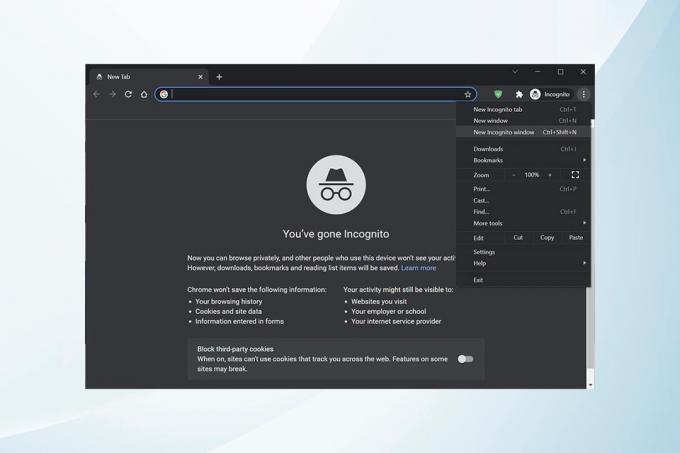
Sadržaj
- Kako omogućiti anonimni način rada u Google Chromeu
- Metoda 1: Kako omogućiti anonimni način rada u Chromeu na računalu sa sustavom Windows 10.
- Metoda 2: Kako omogućiti anonimni način rada u Chromeu na macOS-u.
- Metoda 3: Kako omogućiti anonimni način rada u aplikaciji Chrome za Android
- Kako isključiti anonimni način rada
- Savjet stručnjaka: Onemogućite anonimni način rada na Androidu pomoću aplikacija trećih strana
Kako omogućiti anonimni način rada u Google Chromeu
U nekim slučajevima možemo preferirati opciju privatnog pregledavanja u kojoj se povijest pregledavanja ne prikazuje. U ovom slučaju, uključivanje anonimnog načina rada u Chromeu najbolja je opcija.
Metoda 1: Kako omogućiti anonimni način rada u Chromeu na računalu sa sustavom Windows 10
Također ga možete omogućiti na Windows računalima na sljedeći način:
1. Pokreni Google Chrome preglednik.
2. Klikni na ikona s tri točke u gornjem desnom kutu zaslona.
3. Zatim odaberite Novi anonimni prozor opcija prikazana naglašena u nastavku.

4. The Prozor anonimnog načina rada sada će se pojaviti.

Također pročitajte:Kako ukloniti Bing iz Chromea
Metoda 2: Kako omogućiti anonimni način rada u Chromeu na macOS-u
Možete omogućiti anonimni način rada Chrome na Macu slijedeći dolje navedene korake:
1. Otvorena Google Chrome preglednik.
2. Pritisnite Naredba (⌘) + Shift + Ntipke zajedno otvoriti Inkognito prozor.

Također pročitajte: Kako omogućiti DNS preko HTTPS-a u Chromeu
Metoda 3: Kako omogućiti anonimni način rada u aplikaciji Chrome za Android
Da biste to učinili, slijedite dolje navedene korake:
1. Otvori Krom app.
2. Dodirnite na ikona s tri točke prikazano naglašeno u nastavku.
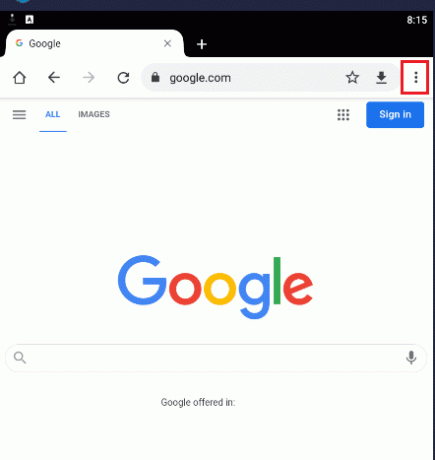
3. Zatim dodirnite na Nova anonimna kartica kao što je dolje prikazano.
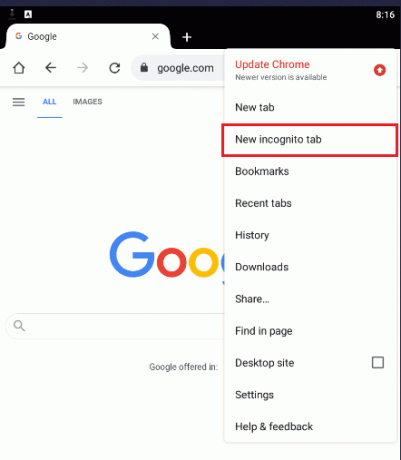
4. Konačno, nova Inkognito otvorit će se kartica.
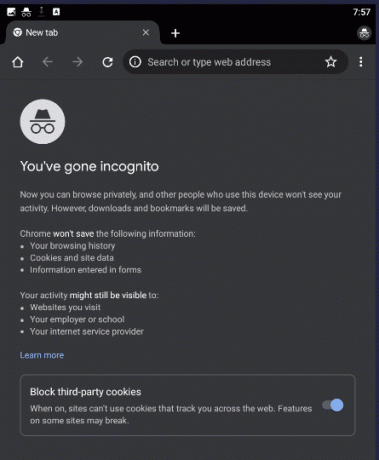
Također pročitajte:Kako resetirati Google Chrome na Androidu
Kako isključiti anonimni način rada
Pročitajte naš vodič dalje Kako onemogućiti anonimni način rada u Google Chromeu ovdje da ga isključite na Windows PC, MacOS i Android pametnim telefonima.
Savjet stručnjaka: Onemogućite anonimni način rada na Androidu pomoću aplikacija trećih strana
Isključivanje anonimnog načina rada chrome na računalu relativno je lakše nego učiniti isto na Android uređaju. Budući da postavke na Android telefonu to ne dopuštaju, ponekad ćete možda morati koristiti aplikacije trećih strana.
Bilješka: Dolje navedene aplikacije trećih strana prilično su popularne i plaćene usluge.
- Incoquito nudi puno opcija koje se mogu izvesti u Androidu. Onemogućuje anonimni način rada, Incoquito dodatno, održava zapisnik za sve događaje i aktivnosti.
- Anonimno u gostima onemogućuje anonimni način rada ne samo u Chromeu nego i u drugim preglednicima kao što su Edge, Brave Browser, Ecosia, Start Internet Browser i različite verzije DEV-a poput Chromea, BETA itd.
Preporučeno:
- Kako promijeniti sliku profila na Steam-u
- Kako onemogućiti Google Software Reporter Tool
- Kako ukloniti Chrome teme
- Popravite Crunchyroll ne radi na Chromeu
Nadamo se da je ovaj vodič bio od pomoći i da ste uspjeli naučiti kako to učiniti omogući anonimni način Chrome. Javite nam koja vam je metoda najbolja. Ako imate bilo kakvih pitanja ili prijedloga, slobodno ih ostavite u odjeljku za komentare.



